Як спілкуватися в чаті в Outlook Web App
Досліджуйте, як ефективно спілкуватися в чаті з колегами в Outlook Web App. Дізнайтеся про покрокову інструкцію та нові можливості для підвищення продуктивності.
Після визначення полів, необхідних для злиття пошти Word 2007, наступним кроком є заповнення списку адрес. Для цього ви створюєте список записів, вводячи дані для кожного поля в кожному записі. Це відбувається в діалоговому вікні «Новий список адрес». Пам’ятайте, що поля – це стовпці, а записи – рядки.
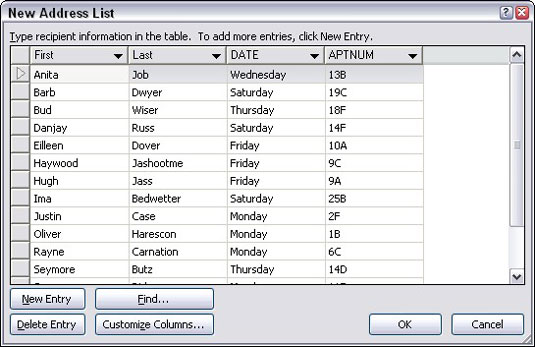
Введіть дані першого поля.
Натисніть Tab, щоб увійти в наступне поле.
Продовжуйте заповнювати дані та натискайте Tab, щоб переміщатися між полями.
Почніть новий запис.
Коли ви натискаєте Tab на останньому полі в записі, новий запис автоматично створюється і додається в наступному рядку. Продовжуйте заповнювати дані!
Перегляньте свою роботу, коли ви закінчите.
Ви можете редагувати будь-яке поле в будь-якому записі, виділивши його мишею.
Якщо ви випадково додали порожнє поле в кінці, клацніть, щоб вибрати його, а потім натисніть кнопку Видалити запис. (Пусті записи все ще обробляються під час злиття, що призводить до втрати паперу.)
Натисніть OK.
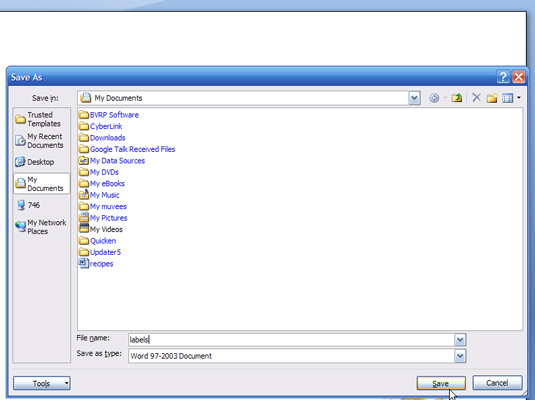
З’явиться спеціальне діалогове вікно «Зберегти як», у якому можна зберегти список адрес на диск.
Введіть назву для списку адрес.
Найкраще підходять короткі й описові назви. Ви також повинні використовувати папку, вибрану для вас Word.
Натисніть Зберегти.
Список адрес тепер збережено на диску. Це дозволяє вам використовувати його знову в майбутніх операціях злиття пошти.
Тепер ви можете продовжити «Злиття пошти Word 2007 — Крок 4: Вставлення полів у основний документ».
Досліджуйте, як ефективно спілкуватися в чаті з колегами в Outlook Web App. Дізнайтеся про покрокову інструкцію та нові можливості для підвищення продуктивності.
Як заборонити Microsoft Word відкривати файли в режимі лише для читання в Windows. Microsoft Word відкриває файли в режимі лише для читання, що робить неможливим їх редагування? Не хвилюйтеся, методи наведено нижче
Як виправити помилки під час друку неправильних документів Microsoft Word Помилки під час друку документів Word зі зміненими шрифтами, безладними абзацами, відсутнім текстом або втраченим вмістом є досить поширеними. Однак не варто
Якщо ви використовували перо або маркер для малювання на слайдах PowerPoint під час презентації, ви можете зберегти малюнки для наступної презентації або стерти їх, щоб наступного разу, коли ви показуватимете їх, розпочали з чистих слайдів PowerPoint. Дотримуйтесь цих інструкцій, щоб стерти малюнки пером і маркером: Стирання рядків на одній з […]
Бібліотека стилів містить файли CSS, файли мови розширюваної мови таблиць стилів (XSL) та зображення, які використовуються попередньо визначеними основними сторінками, макетами сторінок та елементами керування в SharePoint 2010. Щоб знайти файли CSS у бібліотеці стилів сайту видавництва: виберіть «Дії сайту»→ «Перегляд». Весь вміст сайту. З’являється вміст сайту. Бібліотека Style знаходиться в […]
Не перевантажуйте аудиторію гігантськими цифрами. У Microsoft Excel ви можете покращити читабельність своїх інформаційних панелей і звітів, відформатувавши числа, щоб вони відображалися в тисячах або мільйонах.
Дізнайтеся, як використовувати інструменти соціальних мереж SharePoint, які дозволяють особам і групам спілкуватися, співпрацювати, обмінюватися інформацією та спілкуватися.
Юліанські дати часто використовуються у виробничих середовищах як мітка часу та швидкий довідник для номера партії. Цей тип кодування дати дозволяє роздрібним продавцям, споживачам та агентам з обслуговування визначити, коли був виготовлений продукт, а отже, і вік продукту. Юліанські дати також використовуються в програмуванні, військовій справі та астрономії. Інший […]
Ви можете створити веб-програму в Access 2016. Так що ж таке веб-програма? Ну, веб означає, що він онлайн, а додаток — це просто скорочення від «додаток». Користувацька веб-програма — це онлайн-додаток для баз даних, доступ до якого здійснюється з хмари за допомогою браузера. Ви створюєте та підтримуєте веб-програму у настільній версії […]
Більшість сторінок у SharePoint 2010 відображають список посилань навігації на панелі швидкого запуску ліворуч. Панель швидкого запуску відображає посилання на пропонований вміст сайту, наприклад списки, бібліотеки, сайти та сторінки публікації. Панель швидкого запуску містить два дуже важливі посилання: Посилання на весь вміст сайту: […]








